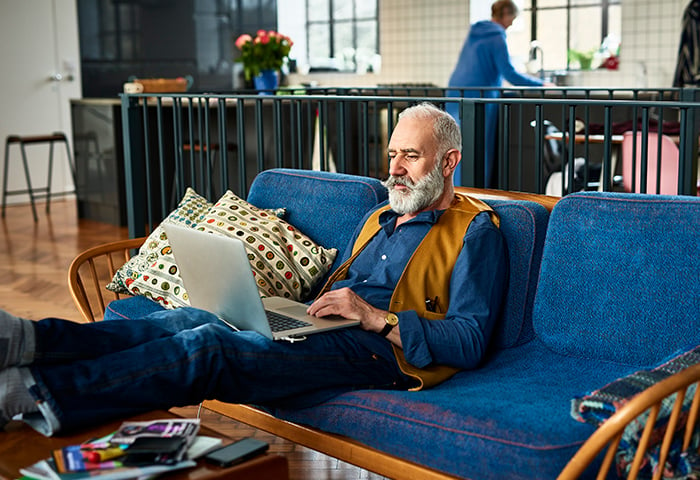Per passare direttamente alla guida dettagliata alla rimozione dello spyware, vai alla sezione su come rimuovere il software di spionaggio dall'iPhone. In alternativa, continua a leggere per imparare a riconoscere gli indizi più comuni della presenza di uno spyware sul telefono.
Segni di riconoscimento dello spyware per iPhone
Lo spyware si nasconde bene, ma esistono vari modi per scovarlo e rimuoverlo dall'iPhone. Esamina l'iPhone in cerca di eventuali spyware facendo attenzione ai seguenti segnali.
Prestazioni lente
Se l'iPhone mostra un notevole rallentamento, il calo delle prestazioni potrebbe essere causato da uno spyware. Tutti i tipi di malware che attaccano i telefoni compromettono le prestazioni, soprattutto nel caso di uno spyware attivo in background 24 ore su 24, 7 giorni su 7.
Surriscaldamento
Perché l'iPhone si surriscalda e qual è il livello di calore accettabile? È normale che un telefono si scaldi un po', di tanto in tanto. Tuttavia, un eccessivo surriscaldamento deve metterci in guardia, perché può indicare la presenza di spyware.
Batteria continuamente scarica
Lo spyware è attivo notte e giorno. Tutta l'energia necessaria alle attività di spionaggio può consumare la batteria molto rapidamente. Se la carica della batteria scende spesso al 10% dopo poche ore di utilizzo, la causa potrebbe essere uno spyware.
Picchi nell'utilizzo del traffico dati
Lo spyware consuma quantità ingenti di dati mentre invia informazioni e file a chi ne ha il controllo. Alcuni tipi di spyware in tempo reale che inviano flussi ininterrotti di contenuti spia a una fonte remota sono la causa dei maggiori picchi di utilizzo del traffico dati riscontrabili.
Messaggi misteriosi
Lo spyware a volte si rivela con strani messaggi che sicuramente metteranno in allarme il tuo senso di ragno. Messaggi di testo non richiesti potrebbero indicare la presenza di uno spyware e, se hai eseguito il jailbreak del telefono, potresti ricevere notifiche di app sospette.
App sconosciute
Presta attenzione alle app che non hai installato tu stesso sul telefono. Se qualcun altro ha accesso al tuo telefono, può facilmente entrare nell'App Store e scaricare un'app per il controllo genitori: se installata senza il tuo consenso e utilizzata per monitorarti, anche questo tipo di app rientra nella categoria degli spyware. Esamina attentamente le cartelle delle app e le schermate iniziali in cerca di elementi insoliti.
Come rimuovere lo spyware dall'iPhone
È possibile rimuovere lo spyware dall'iPhone in diversi modi. Per rimuovere lo spyware da iPhone e iPad potrebbe essere necessario eseguire uno, alcuni o tutti i passaggi descritti di seguito, con il ripristino alle impostazioni di fabbrica come ultima spiaggia e, in casi estremi, rinunciando al backup di iCloud.
La protezione dell'identità dovrebbe essere la nostra priorità principale. Lo spyware è una grave violazione dello spazio personale, ma hacker e altri malintenzionati hanno molti assi nella manica per invadere la tua privacy. Tienili tutti alla larga con AVG Mobile Security: cripta le tue foto, scansiona le connessioni Wi-Fi in cerca di vulnerabilità e ricevi avvisi se il tuo indirizzo di posta elettronica è trapelato online a seguito di una violazione di dati.
E se hai il sospetto che il tuo Mac o il tuo telefono Android sia stato infettato, con un'app anti-spyware o uno strumento di rimozione dello spyware potrai chiarire la situazione in brevissimo tempo. Scopri come rimuovere lo spyware da un Mac e come rimuovere lo spyware dai dispositivi Android.
Ecco come sbarazzarti dello spyware dall'iPhone:
1. Aggiorna l'iPhone
Apple migliora costantemente la sicurezza dei sistemi operativi in tutti i suoi dispositivi. Che tu voglia rimuovere lo spyware da iPad e iPhone o apportare migliorie a macOS, l'aggiornamento alla versione più recente del sistema operativo correggerà qualsiasi vulnerabilità nota.
A volte, gli hacker trovano questi exploit prima di Apple, ma non è un motivo valido per saltare gli ultimi aggiornamenti di sicurezza. Apple corregge le vulnerabilità malware spesso e con tempestività.
Per aggiornare l'iPhone all'ultima versione del software iOS:
-
Vai a Impostazioni.
/img_01.png?width=350&name=img_01.png)
-
Passa a Generali.
/img_02.png?width=350&name=img_02.png)
-
Scegli Aggiornamento Software e segui le istruzioni per confermare l'installazione.
/img_03.png?width=350&name=img_03.png)
2. Rimuovi le app sconosciute o sospette
Lo spyware in genere riesce a penetrare solo negli iPhone in cui è stato eseguito il jailbreak. Tuttavia, anche gli iPhone non sottoposti a jailbreak possono essere presi di mira dallo spyware: qualsiasi app di monitoraggio (ad esempio uno strumento per il controllo genitori) installata sul telefono senza il tuo consenso può essere senz'altro considerata spyware.
Trovare le icone di app familiari in un iPhone è semplice, ma lo spyware conosce molti modi subdoli per nascondersi.
Difficilmente l'app utilizzata dallo spyware per accedere al telefono se ne starà in bella vista sulla schermata iniziale del dispositivo. Chiunque abbia installato uno spyware sul tuo iPhone potrebbe averlo nascosto in una cartella o averlo camuffato con un'app per nascondere le app (eh sì, esistono davvero).
Queste app sospette possono essere rilevate e rimosse in diversi modi.
Esamina la cronologia degli acquisti nell'App Store
Dai un'occhiata a tutte le app che hai scaricato dall'App Store passando in rassegna la cronologia degli acquisti. Vedrai una panoramica delle app attuali, delle app precedenti, delle app a pagamento e delle app gratuite. Controlla l'elenco per vedere se noti qualcosa di insolito. Se sul telefono è presente un'app sospetta, eliminala immediatamente.
Ecco come controllare la cronologia degli acquisti (gratuiti e a pagamento) nell'App Store:
-
Tocca l'icona dell'App Store.
/img_04.png?width=350&name=img_04.png)
-
Tocca l'icona Profilo nell'angolo in alto a destra.
/img_05.png?width=350&name=img_05.png)
-
Tocca Acquistate per visualizzare la cronologia delle app.
/img_06.png?width=350&name=img_06.png)
-
Esamina la cronologia dei download delle app.
Le app attualmente installate mostreranno a destra l'opzione Apri, mentre le app vecchie o eliminate mostreranno un simbolo di download. Per visualizzare solo le app scaricate in passato (e poi rimosse), seleziona l'opzione Non su iPhone a destra dell'opzione Tutte. Sia le app gratuite che quelle a pagamento appariranno nella categoria Acquistate.
/img_07.png?width=350&name=img_07.png)
Scopri quali app utilizzano i servizi di posizione
Molte app legittime utilizzano i servizi di posizione per funzionare. Google Maps ha bisogno di conoscere la tua posizione per darti indicazioni stradali e lo stesso vale quando vuoi aggiungere tag di posizione alle foto di Instagram. Ma anche lo spyware utilizza i servizi di posizione. Verifica quali app hanno accesso alla tua posizione e disattiva o elimina quelle che non vuoi che accedano ai dati sulla tua posizione.
Per controllare quali app tengono traccia della tua posizione:
-
Vai all'icona Impostazioni e scorri verso il basso fino a Privacy.
/img_08.png?width=350&name=img_08.png)
-
Tocca Servizi di localizzazione.
/img_09.png?width=350&name=img_09.png)
-
Controlla quali app hanno accesso ai dati sulla posizione e aggiornale di conseguenza.
/img_10.png?width=350&name=img_10.png)
3. Cancella la cronologia e i dati di navigazione
Il malware, incluso lo spyware, può risiedere nei dati del browser e della cronologia. Tornando a visitare siti Web sospetti che potrebbero aver dato origine allo spyware, continuerai a esporti a questo software dannoso. Cancella i dati di navigazione e la cronologia delle ricerche su qualsiasi dispositivo per aggiungere un altro livello di protezione contro le trappole digitali.
Per cancellare i dati di navigazione e la cronologia delle ricerche sull'iPhone, segui questi semplici passaggi.
-
Apri Safari toccando l'icona dell'app Safari.
/img_11.png?width=350&name=img_11.png)
-
Tocca l'icona del libro aperto nel pannello di navigazione in basso.
/img_12.png?width=350&name=img_12.png)
-
La scheda predefinita è Cronologia (icona dell'orologio), che mostra l'elenco di tutte le ricerche eseguite.
/img_13.png?width=350&name=img_13.png)
-
Per eliminare singole voci, scorri verso sinistra per attivare l'opzione Elimina.
/img_14.png?width=350&name=img_14.png)
-
Per cancellare tutta la cronologia delle ricerche, inclusi i cookie, tocca l'opzione Cancella in basso a destra.
/img_15.png?width=350&name=img_15.png)
-
Decidi il periodo di tempo per cui desideri cancellare i dati di ricerca e i cookie.
/img_16.png?width=350&name=img_16.png)
4. Scarica un'app di protezione mobile
Un altro approccio indolore (e gratuito) per proteggere l'iPhone da occhi indiscreti è scaricare un'app di protezione mobile, come AVG Mobile Security. AVG Mobile Security esegue la scansione della rete Wi-Fi e ti segnala eventuali violazioni dei dati personali per mantenere privata la tua vita digitale.
5. Esegui un ripristino alle impostazioni di fabbrica
Se sei pronto a soluzioni estreme, è tempo di ripristinare le impostazioni di fabbrica. L'esecuzione di un ripristino alle impostazioni di fabbrica cancella completamente i contenuti del telefono, inclusi i contatti, le foto, le app e, nella maggior parte dei casi, lo spyware. Prima di procedere come descritto di seguito, non dimenticare di eseguire il backup dell'iPhone utilizzando iCloud o iTunes. Altrimenti, addio dati. E addio foto, musica e tutti gli altri aspetti personalizzati dell'iPhone.
Tieni presente che alcuni residui dello spyware possono sopravvivere nei contenuti di backup. Sebbene questi componenti non siano efficaci ai fini dello spyware, potrebbero comunque rimanere nei file di backup. Alcune persone preferiscono la soluzione più drastica, ma più risolutiva, del ripristino completo.
Per eseguire un ripristino alle impostazioni di fabbrica su iPhone:
-
Vai a Impostazioni.
-
Passa a Generali.
-
Tocca Ripristina nella parte inferiore dello schermo.
/img_17.png?width=350&name=img_17.png)
-
Scegli l'opzione Inizializza contenuto e impostazioni.
/img_18.png?width=350&name=img_18.png)
-
Conferma la scelta di completare il ripristino alle impostazioni di fabbrica.
Come entra lo spyware nell'iPhone?
In molti casi, ci si ritrova con lo spyware sul proprio iPhone perché è stato aggiunto da qualcun altro, ad esempio un genitore o un partner prepotente. In casi estremamente rari, inoltre, il software di spionaggio può anche intrufolarsi da remoto tramite download di software dannoso, attacchi iCloud e attacchi iMessage.
Poiché lo spyware viene eseguito in background per rubare i dati personali, è difficile sapere quando e come sia entrato. Ecco perché è fondamentale utilizzare un software di protezione mobile che agisca in tempo reale.
Perché lo spyware è pericoloso?
Lo spyware è pericoloso perché offre accesso diretto a tutti i tuoi dati personali, comprese le informazioni sulla posizione, le email, i messaggi di testo, i dati bancari e i dettagli delle carte di credito. Tutte queste informazioni sensibili risultano esposte a causa dello spyware. Ecco perché è fondamentale rilevare e rimuovere il malware dal telefono il prima possibile.
Oltre a "pericoloso", possiamo associare allo spyware tutta una serie di aggettivi sgradevoli: irritante, inquietante, invasivo e via dicendo.
Come fare per proteggere l'iPhone dai software di spionaggio?
Un po' di attenzione può fare molto contro i software di spionaggio. Innanzitutto, proteggi il telefono con un PIN efficace e password lunghe e univoche. Poi, utilizza l'autenticazione a due fattori.
Assicurati che il dispositivo sia protetto
Lo spyware può penetrare nel telefono da remoto tramite app dannose o siti Web compromessi, oppure con l'intervento diretto di qualcuno in grado di accedere fisicamente al dispositivo. Mentre la protezione mobile automatica per iOS ti proteggerà dalle minacce remote, le password complesse ti proteggeranno dalle minacce più concrete.
Imposta un PIN per la schermata di blocco e utilizza password lunghe e univoche per tutti i tuoi account. Se disponibile, utilizza un metodo di identificazione biometrica come Touch ID o Face ID. Facendo sì che solo tu possa sbloccare il telefono, ridurrai il rischio che qualche conoscente installi lo spyware a tua insaputa o senza il tuo consenso.
Abilita l'autenticazione a due fattori (2FA)
Gli hacker amano le prede facili. Se un dispositivo è troppo difficile da infiltrare, potrebbero lasciar perdere e prendere di mira un altro bersaglio. Rendi la vita più difficile a chi vuole spiarti abilitando l'autenticazione a due fattori per proteggerti dall'installazione di spyware.
L'autenticazione a due fattori è un'ulteriore misura di sicurezza che garantisce una maggiore protezione rispetto all'uso di una password complessa. È come avere due serrature sulla cassaforte che richiedono il doppio dello sforzo per essere violate, costringendo anche i criminali informatici più esperti a cercare obiettivi più facili.
Proteggi l'iPhone dallo spyware con AVG Mobile Security
Non aspettare di essere colpito dallo spyware per correre ai ripari. Assumi subito il controllo della sicurezza dei tuoi dati installando un'app di protezione per iPhone contro le minacce esterne. AVG Mobile Security per iOS ti tiene al sicuro anche sulle reti Wi-Fi non protette, cripta i file importanti e verifica la presenza di fughe di dati personali. È l'app di protezione che lavora per te anche quando non ti ricordi di averla.
/How-to-remove-spyware-from-iPhone-Hero-Signal.jpg?width=1200&name=How-to-remove-spyware-from-iPhone-Hero-Signal.jpg)
/img_01.png?width=350&name=img_01.png)
/img_02.png?width=350&name=img_02.png)
/img_03.png?width=350&name=img_03.png)
/img_04.png?width=350&name=img_04.png)
/img_05.png?width=350&name=img_05.png)
/img_06.png?width=350&name=img_06.png)
/img_07.png?width=350&name=img_07.png)
/img_08.png?width=350&name=img_08.png)
/img_09.png?width=350&name=img_09.png)
/img_10.png?width=350&name=img_10.png)
/img_11.png?width=350&name=img_11.png)
/img_12.png?width=350&name=img_12.png)
/img_13.png?width=350&name=img_13.png)
/img_14.png?width=350&name=img_14.png)
/img_15.png?width=350&name=img_15.png)
/img_16.png?width=350&name=img_16.png)
/img_17.png?width=350&name=img_17.png)
/img_18.png?width=350&name=img_18.png)